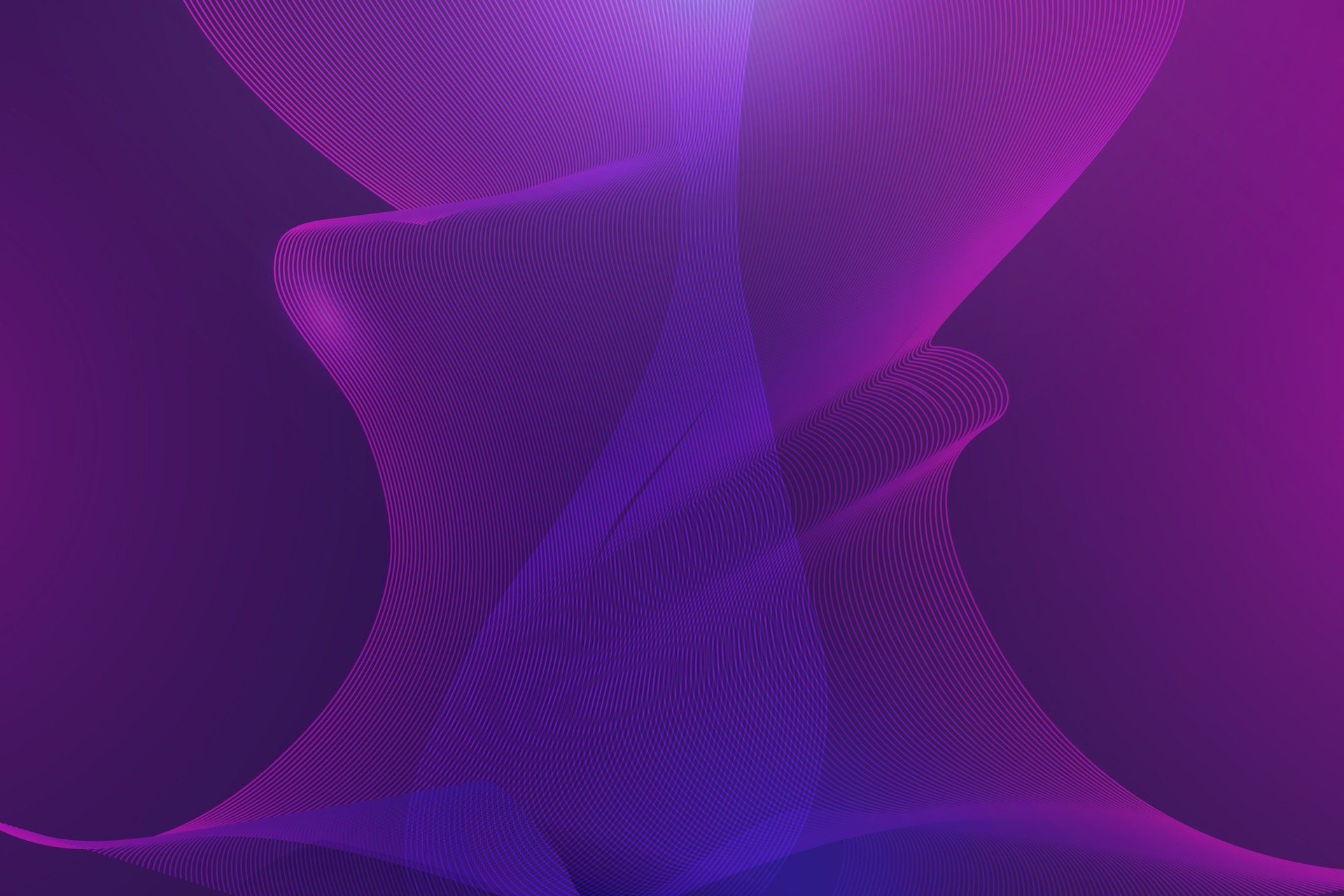
Automatisation de la Saisie d'Informations depuis Excel dans un Logiciel d'Entreprise
R.85430 - Flux personnalisable
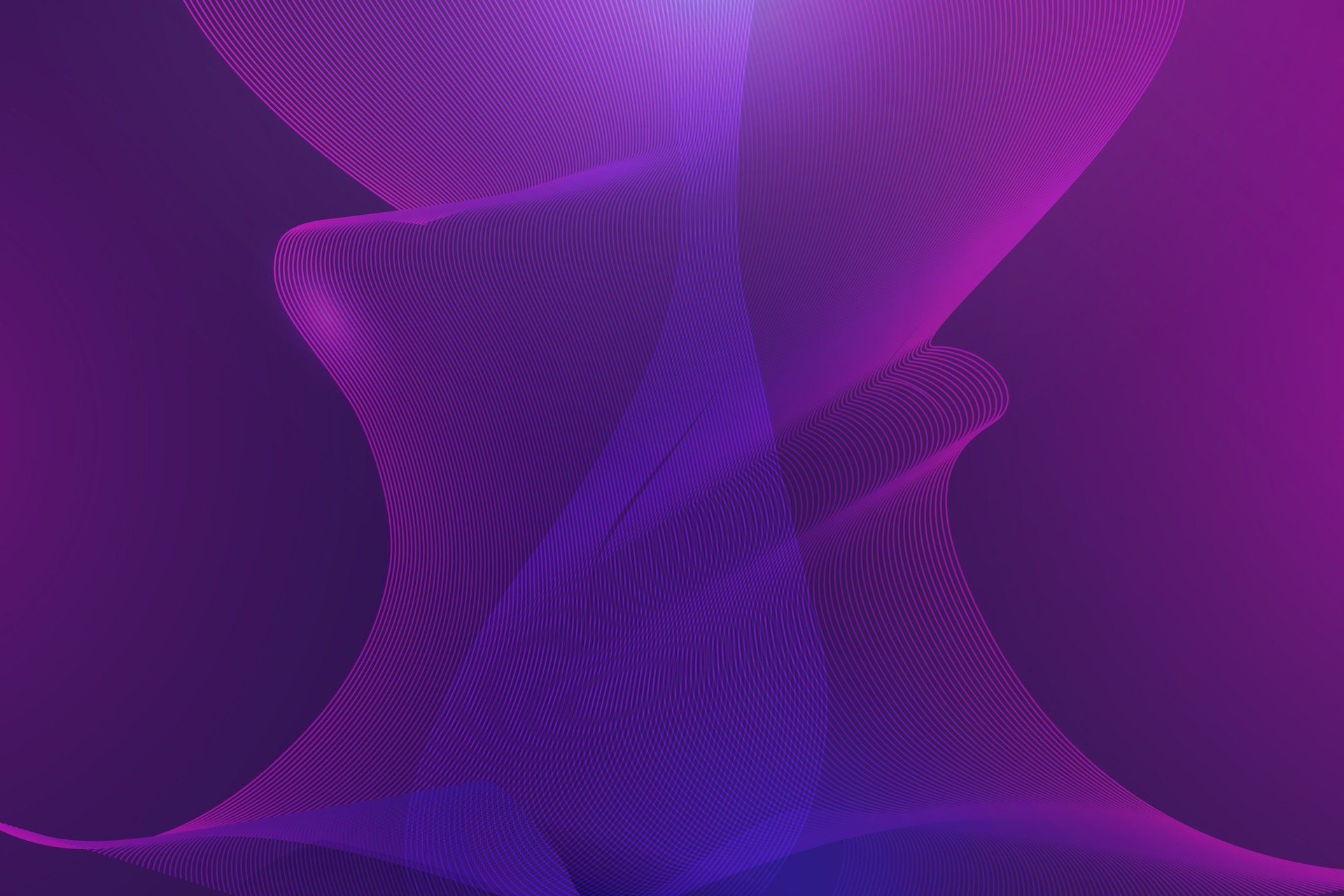
Description :
Automatisez la saisie des informations dans un logiciel d'entreprise en récupérant les valeurs depuis une ligne Excel souhaitée, permettant une gestion efficace et rapide des entrées de données.
Fonctionnalités :
Sélection de lignes Excel : Permet de choisir la ligne de données à copier.
Saisie automatisée : Remplit automatiquement les champs désignés avec les données de la ligne sélectionnée.
Compatibilité multiple : Fonctionne avec divers types de champs et applications.
Configuration personnalisée : Permet de définir quels champs doivent être remplis avec quelles données.
Avantages :
Gain de temps : Réduit le temps nécessaire pour transférer les données manuellement, permettant de se concentrer sur des tâches plus importantes en éliminant les étapes répétitives de saisie.
Facilité d'utilisation : Simplifie de manière rapide le processus de saisie.
Réduction des erreurs : Minimise les erreurs humaines en automatisant le transfert de données.
Automatisation de la Saisie d'Informations depuis Excel dans un Logiciel d'Entreprise
Détails :
Type : Personnalisable, Automatique
Prérequis : Champ d'insertion, Excel
Référence : R.85430
Intéressé ? Contactez-nous pour en savoir plus !
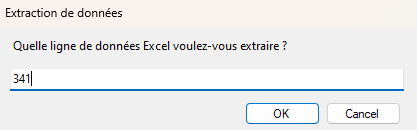
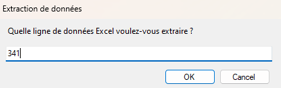
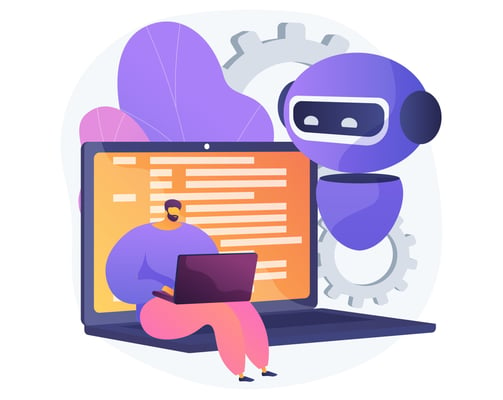
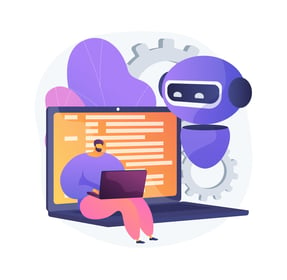
Exemple d'enregistrement de données
Fonctionnement du flux de bureau personnalisable
Ouvrez le fichier Excel prédéfini et le logiciel d'entreprise, en vous assurant que la page avec les champs à remplir est bien affichée.
Activez le flux directement avec le raccourci bureau (ou raccourci clavier personnalisé).
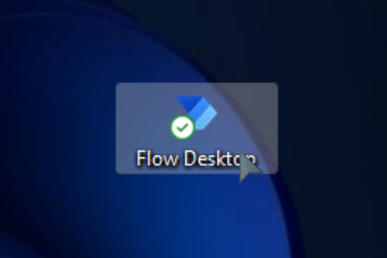
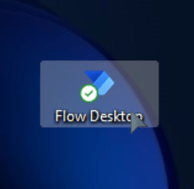
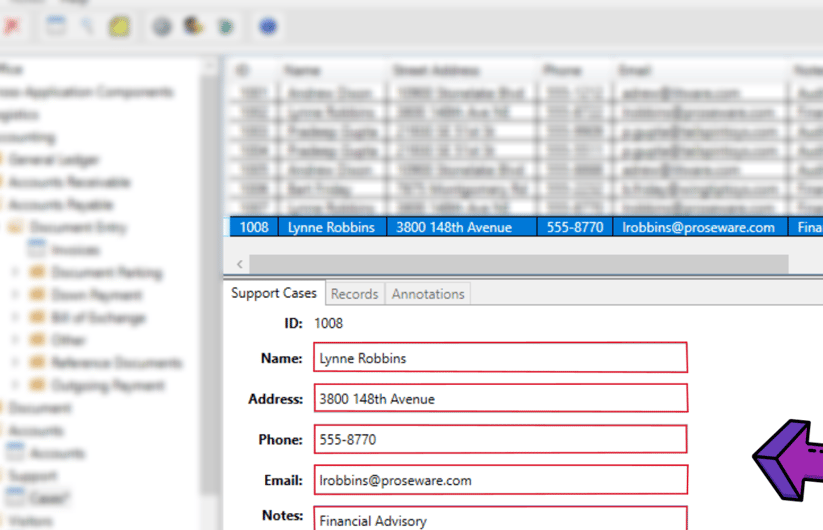
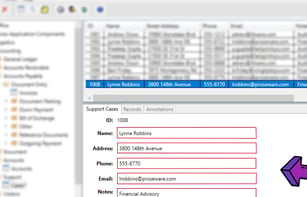
Saisie automatique des données extraites dans les champs prédéfinis du logiciel d'entreprise.
Remarque : Ce flux peut être personnalisé selon les besoins spécifiques de vos processus logiciels. L'exemple présenté s'exécute et se réalise en une dizaine de secondes, illustrant la rapidité et l'efficacité de cette automatisation.
Fonctionnement du flux en quelque étapes :
Notez le numéro de ligne souhaité, puis validez. Une fois validé, le flux récupérera automatiquement la ligne saisie et les colonnes prédéfinies.


